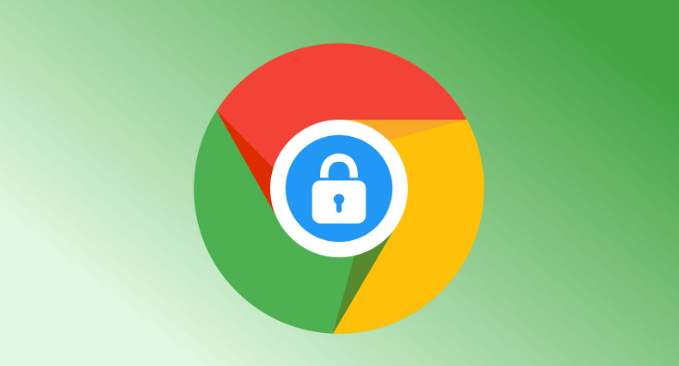一、谷歌浏览器下载安装
1. 官网下载:打开常用浏览器,输入网址https://www.google.com/chrome/,进入谷歌浏览器官方下载页面。页面会自动识别你的操作系统,若未自动识别或需选择其他版本,可点击相应选项手动选择适合自己操作系统的版本,如Windows、MacOS、Linux等。点击“下载Chrome”按钮,开始下载安装包。下载完成后,找到安装包文件,双击运行。
2. 安装过程:在安装向导中,按照提示进行操作,通常需要接受许可协议、选择安装位置等,可选择默认安装路径或自定义安装路径。等待安装进度完成,安装过程中可能会自动下载一些必要的组件或更新。安装完成后,会提示是否立即启动谷歌浏览器,可根据需要选择。
二、浏览器隐私设置
1. 清除浏览数据:打开Chrome浏览器,点击右上角的三个点图标,选择“设置”。在“隐私和安全”部分,点击“清除浏览数据”。在弹出的对话框中,可选择要删除的数据类型,包括浏览记录、Cookie及其他网站数据、缓存的图片和文件等。一般建议选择“全部时间”作为时间范围,以确保清理所有相关数据,然后点击“清除数据”按钮。
2. 禁用第三方Cookie:在Chrome浏览器的设置中,找到“隐私和安全”选项,点击“网站设置”。在“Cookie和网站数据”部分,可选择阻止第三方Cookie,这样可以减少广告跟踪和跨网站的数据收集。
3. 启用隐身模式:点击Chrome浏览器右上角的三个点图标,选择“新建隐身窗口”。在隐身模式下,浏览器不会保存浏览历史记录、Cookie、站点数据和填充的表单信息等,但下载的文件和建立的收藏夹仍会被保留。
4. 管理权限设置:在Chrome浏览器的设置中,找到“隐私和安全”选项,点击“网站设置”。在这里可以管理各个网站的位置、通知、摄像头、麦克风等权限,根据个人需求选择允许或阻止特定网站的权限请求。
5. 使用密码管理器:Chrome浏览器自带密码管理器,可点击浏览器右上角的拼图图标(用户头像),选择“密码”,点击“打开密码管理器”,在此界面可查看已保存的密码,并进行添加、删除或编辑等操作,方便管理账号密码且能提高安全性。
6. 调整隐私设置:在Chrome浏览器的设置页面,找到“隐私与安全”板块。在这里可以调整各项隐私相关的设置,例如控制网站对位置信息的访问权限、管理Cookies的存储和使用规则等。根据个人需求,合理调整这些设置,以达到保护隐私的目的。